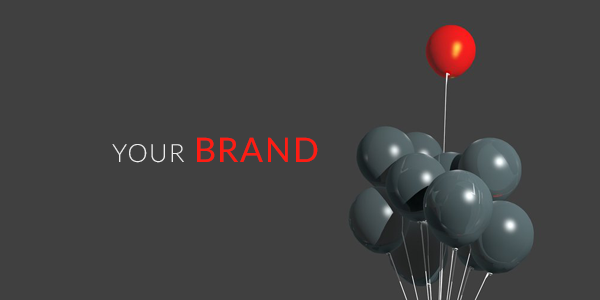Ngày nay khách hàng ngày càng sử dụng nhiều nền tảng để tương tác như Facebook, Zalo, Whatsapp… và doanh nghiệp cũng thêm nhiều cơ hội hơn để tiếp cận khách hàng. Tại Subiz, chúng tôi giúp doanh nghiệp triển khai trên các kênh một cách tập trung trên một nền tảng. Hay nói cách khác là bạn cần có một nền tảng tương tác mạnh mẽ để có mặt trên tất cả các kênh mà khách hàng bạn hiện diện. Trong bài viết này, tôi sẽ hướng dẫn bạn cách triển khai Facebook Messenger trên website và đồng bộ chúng với các kênh khác trên Subiz. Bạn cần chú ý rằng, khi thay dùng Facebook Messenger thì lượng khách hàng tương tác có thể giảm 60% so với cài cửa sổ chat Subiz. Bài viết sau chỉ dành cho những website muốn cài Messenger và quản lý chúng bằng nền tảng Subiz.
Facebook Messenger sẽ tạo một cửa sổ Chat trên website để khách hàng của bạn nói chuyện. Tin nhắn sẽ chuyển về Fanpage. Khi khách hàng muốn nói chuyện, họ sẽ phải thực hiện một bước đăng nhập hoặc đồng ý để Facebook chia sẻ thông tin. Sau đây là các bước tích hợp Facebook Messenger.
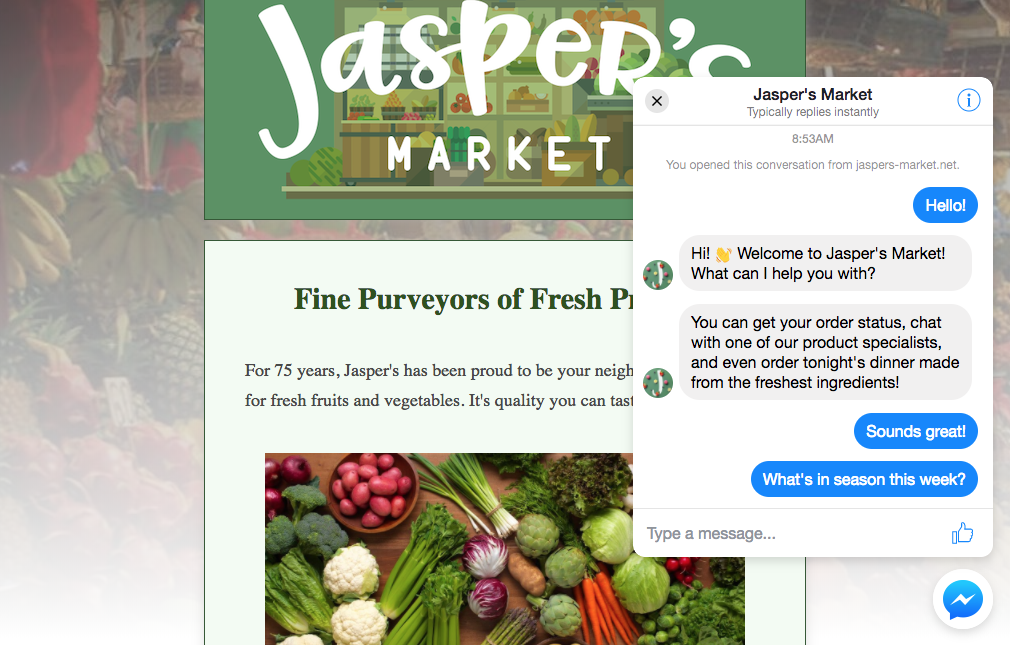
Hình ảnh Facebook Messenger trên Website
Bước 1: Thiết lập cửa sổ Facebook Messenger
Truy cập vào Fan Page, vào Cài đặt trang > Nền tảng Messenger > Plugin chat với khách hàng và click nút “Thiết lập”
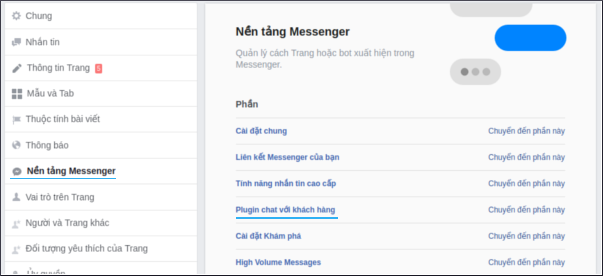
Một màn hình thiết lập sẽ hiện ra, bạn sẽ chọn Ngôn ngữ Tiếng Việt, Tùy chỉnh câu chào để thu hút khách hàng … rồi nhấn nút “Tiếp“.
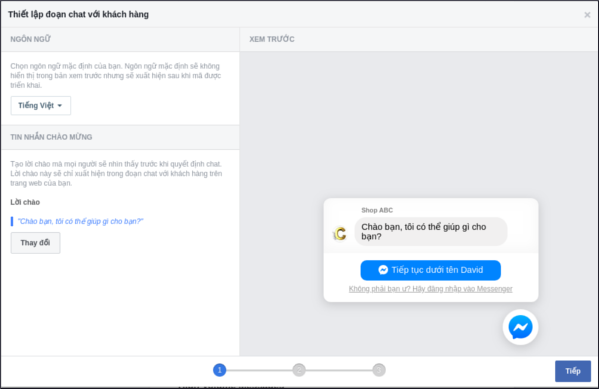
Tại màn hình kế tiếp là bước chọn mầu sắc. Bạn nên chọn mầu sắc trùng với thương hiệu của bạn để tăng nhận diện thương hiệu. Nhấn nút “Tiếp” để sang bước.
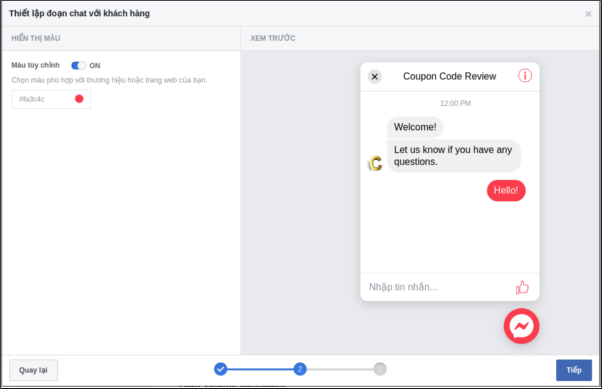
Tại bước cuối này, bạn cần nhập website để tạo mã nhúng. Bạn cần chú ý là website bạn phải có SSL ( nghĩa là phải hỗ trợ https) . Nếu chỉ là http thường thì Facebook Messenger sẽ không thể chạy được trên web của bạn.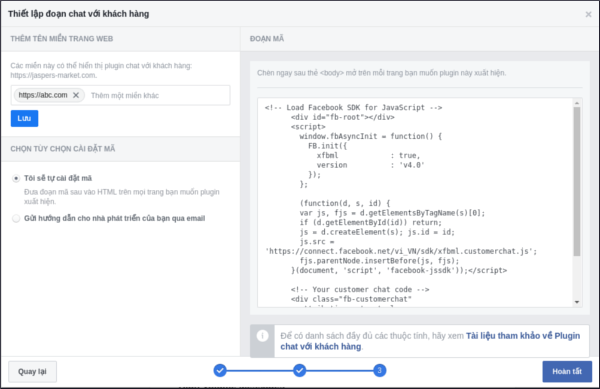
Copy đoạn mã nhúng mã và đặt vào sau thẻ <body> trên tất cả các trang của website. Nếu bạn không quản lý web, hãy gửi cho kỹ thuật viên họ hỗ trợ bạn.
Sau khi đặt xong, bạn truy cập lại website để xem Facebook Messenger hiển thị.
Bước 2: Ủy quyền cho Subiz quản lý tin nhắn
Như bạn đã biết, Subiz là một nền tảng quản lý nhiều kênh. Bạn có thể sử dụng Subiz để quản lý tin nhắn Fanpage; quản lý comment Facebook hoặc những kênh tương tác khác. Tại đó bạn có đầy đủ tính năng để phân chia công việc để nhiều người cùng tương tác với khách hàng; có chat bot để hỗ trợ khi bạn vắng mặt; có tin nhẵn mẫu để tăng tốc việc trả lời …. Dưới đây là các bước tích hợp:
Truy cập vào Tài khoản Subiz > Thiết lập tài khoản > Messenger. Click nút “Kết nối tới Fanpage”.
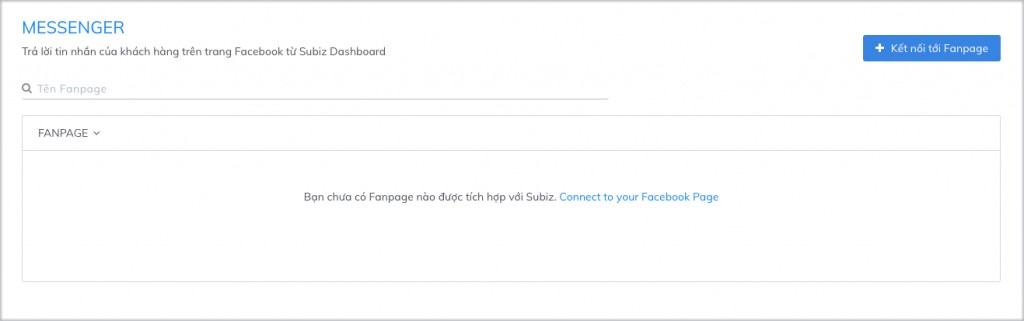
Một cửa sổ nhỏ của Facebook mở ra, bạn cần click nút “OK” để đồng ý ủy quyền cho Subiz. Bạn cũng có thể tùy chọn từng Page mà bạn muốn ủy quyền bằng cách click vào link “Chọn nội dung bạn cho phép“.
Bây giờ các tin nhắn khách hàng sẽ hiển thị và bạn có thể trả lời trên Subiz.
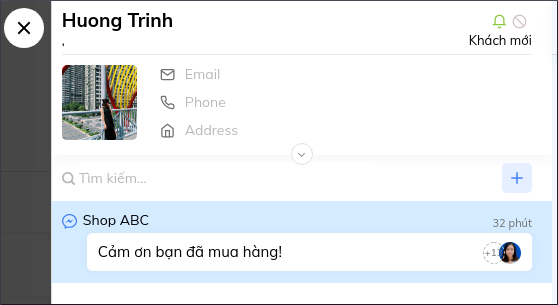
Kết luận: Sử dụng nền tảng Subiz để quản lý khách hàng trên tất cả các kênh
Khi bạn có hàng trăm Fanpage hoặc hàng nghìn đơn một ngày tất cả đều được tổ chức trên Subiz (đây là tin tốt khi Subiz không tính tiền theo số lượng Fanpage hay số khách hàng bạn có). Từ khi bạn có khách hàng đầu tiên, đến khi bạn có hàng trăm đơn hàng một ngày; từ khi bạn có 1 nhân sự hay khi hàng chục nhân sự và chia theo ca… Subiz hoàn toàn thích ứng và là một nền tảng để giúp bạn bắt đầu đi đến thành công!
Bài viết liên quan: